PS去水印方法教程:学习五种实用去除水印的方法…
2020-11-24 16:02:08来源:ps爱好者 阅读 ()

二、仿制图章工具
使用仿制图章工具首先要从图像中取样,然后再将样本应用到其他图像或同一图像的其他部分。取样方法是按住Alt键,单击一下鼠标进行定点选样。使用仿制图章工具时,如果觉得该样式不符合,随时可以重新取样,而且还可以使用选项栏中的不透明度和流量设置以取得最好的效果,缺点是操作太慢。

这里我们还是使用前面的那张图片,然后在工具栏中选中仿制图章工具,按住Alt键,当鼠标指针变成一个类似于靶子的标志时我们选择图像中的一部分进行取样,如下图

取样完对文字部分进行涂抹,如下图
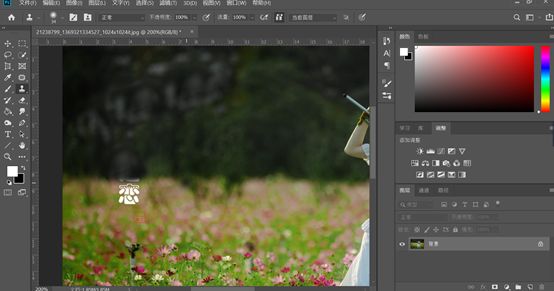
接下来我们重新取样,然后涂抹,如下图

非常的简单就把水印去掉了
三、内容识别
内容识别的原理是软件自动分析周围图像的特点,将图像进行拼接组合后填充在该区域并进行融合,从而达到快速无缝的拼接效果。首先我们用矩形选框工具(任何能做出选区的工具都可以)做出一个选区选中水印所在位置,如下图

然后执行-编辑-填充-选中内容填充确定,如下图
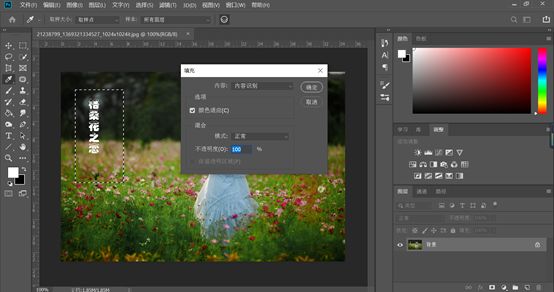
效果如下,是不是非常的简单

四、使用修补工具
修补工具的工作原理主要是将选中的部分进行替换

我们使用修补工具选中文字水印,如下图

按住鼠标左键不放,拖拽选中的区域到一个合适地方,如下图

也是非常的简单方便

五、选择附近区域遮盖
首先我们用矩形选框工具选中一块区域,下面的这个是比较简单的,如果是不规则的边缘,则使用快速选区、套索、钢笔工具进行选区。

Ctrl+J复制一层,然后将复制的这一层拖拽到文字上面,进行遮盖

可以清楚的看到明显的边缘,接下来我们选择橡皮擦工具,降低不透明度和流量进行涂抹,如下图

这些便是五种去水印的方法,如果遇到很复杂很麻烦的水印,记住仿制图章工具永远可以解决它,操作起来比较麻烦,实在不行,就不要用这图片了,打的全部都是水印的图片,清除起来也是耗时间的。
原文链接:http://www.psahz.com/psjichu/26779.html
如有疑问请与原作者联系
标签:
版权申明:本站文章部分自网络,如有侵权,请联系:west999com@outlook.com
特别注意:本站所有转载文章言论不代表本站观点,本站所提供的摄影照片,插画,设计作品,如需使用,请与原作者联系,版权归原作者所有
- PS文字特效教程:制作公路上个性的涂鸦文字效果,喷涂文字。 2021-05-25
- PS色彩修复教程:利用色阶工具快速给红烧肉素材图修正颜色。 2021-05-25
- PS海报设计技巧教程:学习制作个性的扭曲文字海报图片。PS海 2021-05-24
- PS图片特效制作教程:学习给铁塔图片制作成钻出手机屏幕的效 2021-05-24
- PS古风照片教程:给古风美女打造出女侠电影质感效果。PS古风 2021-05-24
IDC资讯: 主机资讯 注册资讯 托管资讯 vps资讯 网站建设
网站运营: 建站经验 策划盈利 搜索优化 网站推广 免费资源
网络编程: Asp.Net编程 Asp编程 Php编程 Xml编程 Access Mssql Mysql 其它
服务器技术: Web服务器 Ftp服务器 Mail服务器 Dns服务器 安全防护
软件技巧: 其它软件 Word Excel Powerpoint Ghost Vista QQ空间 QQ FlashGet 迅雷
网页制作: FrontPages Dreamweaver Javascript css photoshop fireworks Flash
